
ChrisPC Screen Recorder(屏幕录制软件)
v1.40大小:16.8 MB 更新:2023/03/23
类别:媒体录制系统:WinXP, Win7, Win8, Win10, WinAll
分类分类

大小:16.8 MB 更新:2023/03/23
类别:媒体录制系统:WinXP, Win7, Win8, Win10, WinAll
ChrisPC Screen Recorder是一款功能强大的屏幕录制软件,该程序提供了全屏录制、窗口录制与自定义录制三种录制方式,并提供屏幕截图功能,帮助您快速截取屏幕上的图像,您可以通过热键快速启动录制、暂停录制等操作,若您需要录制与截图的参数进行配置,可以打开设置界面,对视频质量、FPS、输出名称、是否录制鼠标等参数进行调整,以获得最佳的效果,这里为您分享的是本,通过输入提供的用户名与注册码进行免费的激活,有需要的朋友赶紧下载吧!

3种模式下的屏幕录制:录制全屏,桌面或应用程序窗口中选定区域的功能。
在窗口和无边界模式下记录您的游戏玩法。
为您的计算机配置选择最佳的录制质量设置。
选择要录制的FPS(每秒帧数):60、50、30、25、20、15、10、5、1。
H.264 MP4的视频编码预设。
音频编码为AAC或MP3编解码器。
如果录制的文件中存在音频视频同步问题,则可以通过在“设置”->“高级设置”中启用“改善音频视频同步”选项来修复它们。
根据录制日期和时间自定义录制文件名。
录制后预览和编辑视频。
记录时隐藏光标移动。
在视频中添加文本水印,轻松选择字体名称,大小,文本颜色和背景颜色。
通过选择要用作水印的PNG或JPG文件,将图像水印添加到视频中。
三种模式下的屏幕快照:拍摄全屏快照,桌面或应用程序窗口上的选定区域。
将屏幕快照保存为PNG,JPG或BMP文件。
根据录制日期和时间自定义屏幕快照文件名。
快速热键配置。
使用这个方便的软件记录您的屏幕,该软件应该非常有用,尤其是在尝试创建信息丰富的教程时。
帮助您录制视频并拍摄屏幕截图
首先,让我们看看程序的核心功能是什么。该应用程序具有易于访问的用户界面,应使您能够轻松记录屏幕上可见的任何操作的视频,同时还可以截取屏幕截图。
至于操作方式,事情再清楚不过了。您只需要单击“记录”或“屏幕截图”按钮,这将提示您三个选项。更具体地说,您可以记录或捕获整个屏幕,选定的窗口或桌面的特定区域。
包括用于小型定制的视频编辑器
如果您选择视频录制选项,则可选的倒数计时将为您准备会议开始。但是,在任务结束时,会自动显示视频编辑器,使您可以播放和修剪录制内容并将其调整到所需的长度。
让您决定录制视频的质量
现在,让我们看一下程序的“设置”部分,该部分可让您进行一些调整,以使项目满足您的需求。就视频录制而言,您可以指示是否希望鼠标光标可见,以及视频质量和FPS。此外,还有一个选项可以让您记录所听到的内容。
对于屏幕抓图,您可以指示它们的文件格式,可以使用三个选项,分别是JPG,PNG和BMP。不用说,输出文件夹的位置可以由用户更改,就像文件名一样。
此外,屏幕采集卡还具有一些优点,例如可以应用水印文本或图像,从而可以保护您的版权。
可靠且易于使用的屏幕抓取器
最后,ChrisPC屏幕录像机是一款功能强大的工具,面向希望创建教程或记录游戏玩法而又不影响其PC性能的用户。
该程序在我们的测试过程中被证明具有响应能力,并且有可能向其可以执行的任务分配热键,这是一个可推荐的解决方案,尤其是当您正在寻找可以帮助您节省大量时间的工具时。
1、下载并解压软件,双击安装程序进入ChrisPC Screen Recorder安装向导,单击【next】。
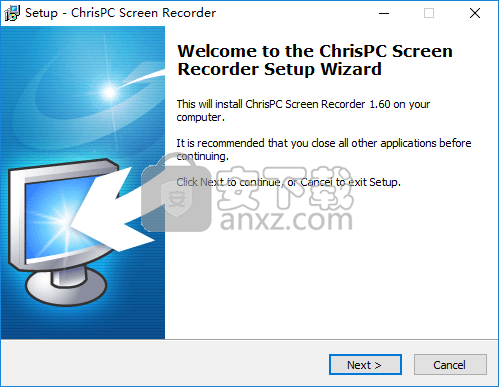
2、阅读最终用户许可协议,勾选【I accept the agreement】的选项,然后进入下一步的安装。
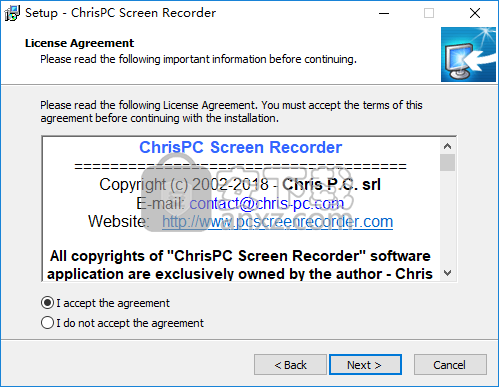
3、选择安装位置,用户可以选择默认的C:\Program Files (x86)\ChrisPC Screen Recorder。

4、选择附加任务,勾选Create a desktop icon以及Create a Quick Launch icon。
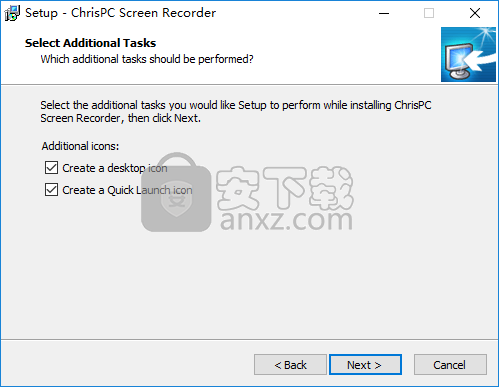
5、准备安装,点击【install】开始进行安装。
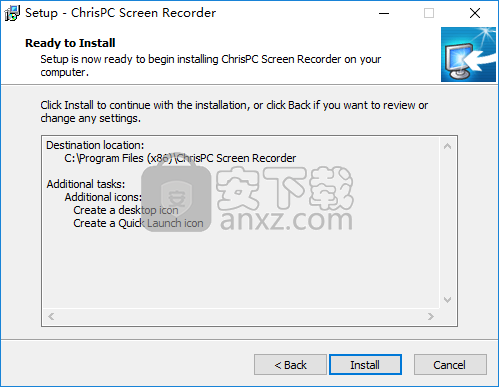
6、弹出如下的ChrisPC Screen Recorder安装成功的提示,单击【finish】完成安装。

1、运行ChrisPC Screen Recorder,进入如下所示的软件主界面。

2、点击设置菜单,然后选择【Upgrade to PRO version】,我们输入以下的用户名与注册码进行激活。
name: ADMIN@CRACK
serial: 705CE8AB66E839A678AC3AFFAF589AAB
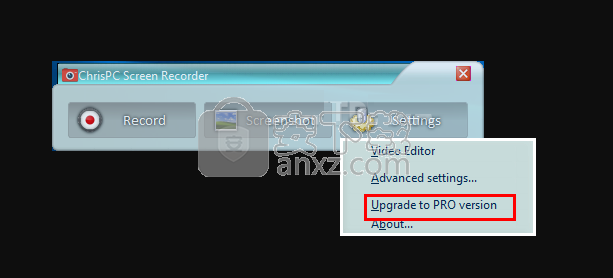
3、提供全屏录制、窗口录制与自定义录制三种录制方式。

4、随即即可开始进行录制,录制完成后您可以进行裁剪等操作。
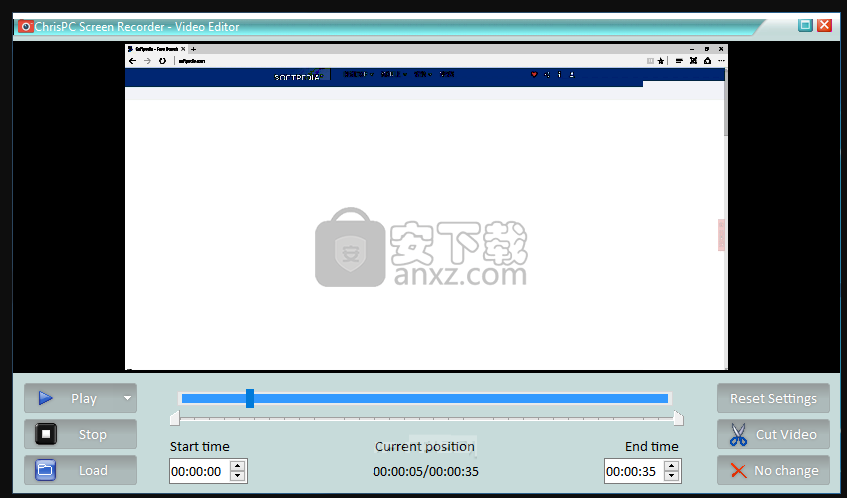
5、您也可以打开设置界面,对录制、截图、水印等参数进行调整。

OBS Studio(OBS直播工具) 媒体录制127.13 MBv30.1.0
详情好哈屏幕录制 媒体录制34.15 MB1.6.2.2111
详情嗨格式录屏大师 媒体录制1.68 MBv3.38.1909.298
详情Gecata by Movavi(游戏视频录制软件) 媒体录制38.77 MBv6.1.2.0
详情Nero Platinum 2019 媒体录制421 MBv20.0.0.59 中文
详情Quick Screen Capture(QQ视频录制) 3.0.2 媒体录制1.00 MB
详情NetPlay Instant Demo(屏幕录制软件) 媒体录制31.4 MBv10.00.05 免费版
详情ApowerShow(视频文件制作工具) 媒体录制57.1 MBv1.1.0.20
详情VeryDOC Screen Recorder(屏幕录制软件) 媒体录制8.30 MBv2.0
详情Dxtory Pro(高帧率视频录像软件) 媒体录制6.5 MBv2.0.142 汉化
详情movavi screen recorder21中文 媒体录制43.7 MBv21.00附安装教程
详情键盘鼠标动作录制 JitBit Macro Recorder 5.8.0 汉化 媒体录制2.00 MB
详情ScreenRecorder(屏幕录制工具) 媒体录制7.00 MBv11.1.13 中文
详情Movavi Academic 2020(课程录制编辑工具) 媒体录制276.0 MBv20.0.0 中文(附安装教程)
详情Dictaphone(电脑录音软件) 媒体录制24.0 MBv1.0.44
详情nero6.0简体中文 媒体录制34.7 MB附序列号
详情ChrisPC Screen Recorder(屏幕录制软件) 媒体录制16.8 MBv1.40
详情Express Dictate(Express Dictate数字听写软件) 媒体录制3.03 MBv5.95 免费版
详情屏幕录像软件(Mirillis Action!) 媒体录制75.40 MBv3.10.2 完美版
详情CyberLink Screen Recorder(讯连屏幕录像工具) 媒体录制333 MBv4.0.0.5898 中文免费版
详情camtasia studio 8(屏幕录制) 媒体录制496.0 MBv8.5.2 汉化
详情camtasia 2019补丁 媒体录制0.45 MB附使用教程
详情屏幕动作录制Flash动画 Screen Flash 1.7 汉化绿色版 媒体录制3.00 MB
详情Camtasia 2019(屏幕录像软件) 媒体录制476 MBv19.0
详情OBS Studio(OBS直播工具) 媒体录制127.13 MBv30.1.0
详情Dxtory Pro(高帧率视频录像软件) 媒体录制6.5 MBv2.0.142 汉化
详情QVE屏幕录制 媒体录制36.10 MBv2.0.0 官方版
详情录音软件 媒体录制41.3 MBv3.96 官方版
详情Nero Platinum 2019 媒体录制421 MBv20.0.0.59 中文
详情键盘鼠标动作录制 JitBit Macro Recorder 5.8.0 汉化 媒体录制2.00 MB
详情鸿合微课工具 媒体录制20.7 MBv8.1.0 官方版
详情脚本录制工具 AutoIt 3.3.12.0 汉化版 媒体录制32.00 MB
详情CyberLink Screen Recorder Deluxe 4 媒体录制334 MBv4.2.0.7500 中文
详情DU RECORDER(录屏软件) 媒体录制24.6 MB v1.0.1.6 官方版
详情Debut Video Capture Software(屏幕录制软件) 媒体录制2.44 MBv2.02 汉化
详情Captura(免费屏幕录像软件) 媒体录制3.78 MBv8.0.0 绿色版
详情迅捷屏幕录像工具 媒体录制1.88 MBv1.5.1 官方版
详情Snooper Pro(电脑录音软件) 媒体录制10.8 MBv3.2.2
详情视频录课软件 媒体录制5.64 MBv1.0 免费版
详情Max Recorder(高品质录音软件) 媒体录制1.8 MBv2.005 汉化
详情傲软录屏软件 媒体录制0.96 MBv1.4.16.7
详情小葫芦直播录制助手 媒体录制254.55 MBv2.38
详情金飞翼屏幕录像大师 媒体录制37.74 MBv1.0 正式版
详情GGG(GIF动画录制) 媒体录制0 MB
详情Quick Screen Capture(QQ视频录制) 3.0.2 媒体录制1.00 MB
详情录制在线电视的软件AsfRecorder 绿色软件 媒体录制0.18 MB
详情Quick Screen Recorder(能录腾讯视频语音的屏幕录制) 媒体录制0.21 MBv1.5 汉化特别版
详情MP3录制剪切 mp3DirectCut 媒体录制0.29 MBv2.27 绿色便携版
详情REAPER(音频录制和编辑软件)v4.55 注册版 媒体录制15.00 MB
详情All Sound Recorder XP(录制所有透过音卡的声音) v2.22 媒体录制3.00 MB
详情


































